요약: 예, iCloud는 iCloud 저장 공간이 충분한 한 사용자가 메시지를 백업할 수 있도록 허용합니다. 백업이 완료되면 동일한 iCloud ID를 사용하여 모든 iOS 기기에서 동기화된 문자 메시지에 접근할 수 있습니다. 일반적으로 문자 메시지는 많은 수의 첨부 파일을 포함하지 않는 한 공간을 거의 차지하지 않습니다.
스마트폰은 연락처, 문자 메시지 등을 포함하여 많은 양의 개인 데이터를 저장하기 때문에 일상 생활에 매우 중요합니다. 이 데이터를 보호하기 위해 Apple은 iPhone 데이터를 백업하기 위해 iCloud를 만들었습니다. 하지만 한 가지 질문: iCloud는 메시지를 백업합니까? 그렇다면 iCloud에 메시지를 백업하는 방법은 무엇입니까? 이러한 질문에 관심이 있다면 계속 읽어서 답을 얻으십시오.
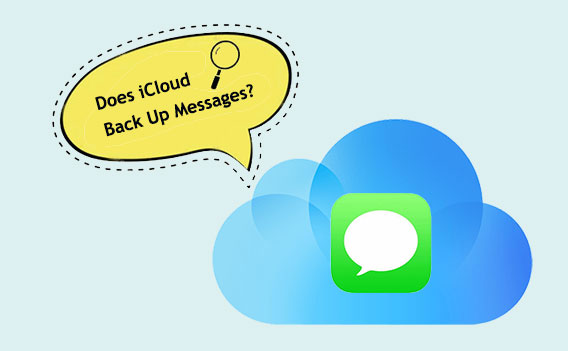
iCloud는 Apple의 클라우드 스토리지 및 컴퓨팅 솔루션 역할을 하여 사용자가 여러 기기에서 데이터를 손쉽게 저장하고 동기화할 수 있도록 합니다. iCloud의 주목할만한 구성 요소는 클라우드에서 iPhone, iPad 또는 iPod touch의 백업을 자동으로 보호하는 iCloud 백업 기능입니다. 그렇다면 iCloud 백업에는 무엇이 포함됩니까? 이 백업에는 사진, 연락처, 캘린더, 설정, 앱 데이터 등과 같은 중요한 데이터가 포함됩니다.
iCloud에서 메시지를 백업할 수 있습니까? 짧은 대답은 예, iCloud는 메시지를 백업하지만 몇 가지 고려 사항이 있습니다. Apple의 iCloud 백업에는 iMessage, SMS(단문 메시지 서비스) 및 MMS(멀티미디어 메시징 서비스) 메시지가 포함됩니다. 이러한 메시지는 중요한 정보, 대화 또는 추억을 포함할 수 있으므로 많은 사용자에게 매우 중요합니다.
그러나 iCloud 백업에는 메시지가 포함되어 있지만 무기한 저장하지는 않을 수 있다는 점에 유의하는 것이 중요합니다. iCloud 저장 공간은 유한하며 Apple은 사용자에게 제한된 양의 여유 공간을 제공합니다. iCloud 저장 공간이 가득 찬 경우 공간을 확보하거나 추가 저장 공간을 구입할 때까지 기기에서 새 메시지 백업을 중단할 수 있습니다.
iCloud는 SMS 메시지를 백업합니까? 자, 나는 당신이 답을 알고 있다고 믿습니다. 그런 다음 iCloud로 메시지를 백업하는 방법. 아래 단계를 따르십시오.
iCloud에 메시지 보관이 활성화되면 모든 메시지가 자동으로 클라우드 서버에 업로드됩니다. 그러나 iPhone에서 이러한 메시지를 직접 미리 보거나 선택할 수 없다는 점에 유의하는 것이 중요합니다. 이 기능을 사용하도록 설정하려면 다음과 같이 하십시오.
1 단계. iPhone에서 "설정"을 엽니다.
2 단계. 화면 상단의 "Apple ID"를 누릅니다.
3 단계. "iCloud"를 선택합니다.
4 단계. "메시지" 스위치를 켭니다.

iCloud에 메시지 보관을 활성화하면 동일한 Apple ID를 사용하는 모든 기기에서 전체 메시지 기록이 동기화됩니다. 한 기기에서 메시지를 삭제하면 해당 Apple ID에 연결된 모든 기기에서 메시지가 제거된다는 점에 유의하는 것이 중요합니다. 또한 iCloud를 통해 온라인으로 메시지에 액세스할 수 없다는 점은 주목할 가치가 있습니다. 메시지 앱 내에서만 볼 수 있습니다.
1 단계. iPhone에서 "설정"을 엽니다.
2 단계. Apple ID를 탭합니다.
3 단계. "iCloud"를 클릭하십시오.
4 단계. "iCloud를 사용하는 앱" 목록에서 "iCloud 백업"을 찾아 켭니다.
5 단계. 장치에 대한 백업 프로세스를 시작하려면 "지금 백업"을 클릭하십시오.

iCloud에 문자 메시지를 백업할 수 있습니까? 대답은 '예'이며 문자 메시지를 iCloud에 백업하는 방법도 배웁니다. 그러나 앞서 언급했듯이 iCloud 저장 공간이 가득 차면 기기에서 새 정보 백업을 중지할 수 있습니다. iCloud 외에 문자 메시지를 백업하는 다른 방법이 있습니까? 이 섹션에서는 이 문제를 해결하는 데 도움이 되는 iCloud에 대한 두 가지 대체 방법을 소개합니다.
Coolmuster iOS Assistant 는 사용자가 데이터를 편리하고 효율적으로 관리할 수 있도록 하는 강력한 iOS 관리자 도구입니다. 이 소프트웨어를 통해 사용자는 iPhone, iPad 및 iPod touch에서 데이터를 쉽게 백업, 복원, 전송 및 편집할 수 있습니다 .
주요 특징들:
컴퓨터에 올바른 버전을 다운로드하십시오.
iOS Assistant를 사용하여 컴퓨터에 메시지를 백업하는 단계별 가이드:
01월올바른 버전의 소프트웨어를 다운로드한 후 소프트웨어를 열고 USB 케이블을 사용하여 장치를 컴퓨터에 연결합니다. 컴퓨터에 팝업 창이 나타납니다. 장치에서 "신뢰" 옵션을 클릭한 다음 "계속"을 클릭하여 계속 진행하십시오.

02월아래 스크린샷은 앱이 기기를 감지한 후의 기본 인터페이스를 보여줍니다. 간단한 액세스를 위해 기본 인터페이스에 다양한 폴더가 배치됩니다.

03대"메시지" 폴더로 이동하여 더 자세한 파일 정보를 미리 봅니다. 미리 보는 동안 컴퓨터로 내보낼 메시지를 선택합니다. "내보내기" 옵션을 클릭하고 올바른 파일 출력 형식을 선택한 다음 프로세스를 시작합니다.

비디오 자습서 :
메시지를 백업하는 또 다른 방법은 iTunes를 사용하는 것입니다. 이 방법에는 메시지를 컴퓨터에 복사하는 작업이 포함됩니다. 이 방법의 가장 좋은 점은 필요할 때만 백업하고 PC의 저장 용량이 무료 iCloud 저장 공간보다 훨씬 클 수 있으므로 더 이상 추가 저장 공간에 대해 걱정할 필요가 없다는 것입니다. 아래 단계를 따르십시오.
1 단계. USB 케이블을 사용하여 iPhone을 컴퓨터에 연결합니다. 그런 다음 iTunes를 엽니다.
2 단계. iTunes 윈도우의 왼쪽 상단 모서리에 있는 장비 아이콘을 찾아 선택합니다.
3 단계. 왼쪽 사이드바에서 "Summary(요약)" 탭을 클릭하여 장치 요약 페이지에 액세스합니다.
4 단계. "백업" 섹션에서 "지금 백업"을 클릭하여 백업 프로세스를 시작합니다.

질문 1. iCloud는 문자 메시지를 자동으로 백업합니까?
예, iOS 기기에서 iCloud 백업을 설정한 경우 문자 메시지가 자동으로 백업에 포함됩니다. iCloud는 기기가 Wi-Fi에 연결되어 있고 충전 중이며 화면이 잠겨 있을 때 기기를 주기적으로 백업합니다. 이렇게 하면 문자 메시지가 일관되게 보호됩니다.
질문 2. iCloud는 문자 메시지를 무기한 저장합니까?
iCloud는 신뢰할 수 있는 백업 메커니즘을 제공하지만 저장된 백업에는 제한이 있다는 점에 유의해야 합니다. iCloud는 5GB의 무료 저장 공간을 제공하며 백업이 이 한도를 초과하는 경우 저장 공간을 관리하거나 추가 iCloud 저장 공간 요금제를 선택해야 할 수 있습니다. (백업에 얼마나 많은 iCloud 저장 공간이 필요합니까?)
iCloud는 메시지를 백업합니까? 답은 이미 명백합니다. 그러나 문자 메시지는 iCloud에 영구적으로 저장됩니까? 저장 공간에 따라 다릅니다. 공간이 충분하지 않으면 메시지를 무기한 저장할 수 없습니다. 따라서 스토리지 용량 제약을 피하는 두 가지 메시지 백업 방법에 대해 논의했습니다. Coolmuster iOS Assistant 것이 가장 좋습니다. 이 전문 프로그램을 사용하면 클릭 한 번으로 iPhone 데이터를 관리, 전송 및 컴퓨터로 백업할 수 있습니다. 다운로드하여 사용해 볼 수 있습니다. 우리는 당신이 그것을 좋아할 것이라고 생각합니다.
관련 기사:
5가지 방법으로 문자 메시지 iPhone을 Gmail에 쉽게 백업
iPhone 및 컴퓨터에서 iCloud의 문자 메시지를 보는 방법은 무엇입니까?





